Conas líne ábhair a chuardach in Outlook amháin?
Nuair a dhéanann tú cuardaigh in Outlook gan ach eochairfhocail a chlóscríobh sa bhosca Cuardaigh Meandaracha os cionn an Liosta Ríomhphoist, is gnách go mbíonn na torthaí iolracha a chomhlíonann an coinníoll maidir le hábhar, comhlacht ríomhphoist agus mar sin de. Más mian leat na ríomhphoist a bhfuil na heochairfhocail atá san ábhar amháin a chuardach, cad a dhéanfá? Leis an alt seo a leanas, beidh tú ag foghlaim conas líne ábhair a chuardach in Outlook amháin.
Cuardaigh líne an ábhair agus cuir na critéir Ábhair leis an bpána Cuardach Meandaracha amháin
Cuardaigh líne ábhair leis an bhfeidhm Advanced Find amháin
- Uathoibriú ríomhphost le Auto CC / BCC, Auto Ar Aghaidh le rialacha; seol Freagra Auto (As Oifig) gan freastalaí malartaithe a bheith ag teastáil...
- Faigh meabhrúcháin cosúil le Rabhadh BCC nuair a thugann tú freagra ar gach duine agus tú ar an liosta BCC, agus Meabhraigh Nuair a bhíonn Ceangaltáin ar Iarraidh le haghaidh ceangaltán dearmadta...
- Feabhas a chur ar éifeachtacht ríomhphoist le Freagra (Gach) Le Ceangaltáin, Auto Cuir Beannacht nó Dáta & Am isteach i Síniú nó Ábhar, Freagair Ríomhphoist Il...
- Sruthlínigh ríomhphost le Ríomhphoist a Athghairm, Uirlisí Ceangail (Comhbhrúigh Uile, Sábháil Uile...), Bain Dúblaigh, agus Tuarascáil Thapa...
 Cuardaigh líne an ábhair agus cuir na critéir Ábhair leis an bpána Cuardach Meandaracha amháin
Cuardaigh líne an ábhair agus cuir na critéir Ábhair leis an bpána Cuardach Meandaracha amháin
De réir réamhshocraithe, ní thaispeánann an pana Instant Search ach an bosca cuardaigh gan aon chritéir chuardaigh. Ní mór duit na critéir Ábhar a chur leis an bpána Instant Search chun do chuardach a chaolú.
1. I outlook 2010 agus 2013, cliceáil le do thoil ar an Instant Search bosca chun an Cuardaigh cluaisín. Agus ansin cliceáil níos mó > ábhar. Féach an pictiúr:

2. Ansin cuirtear na critéir Ábhair isteach sa phána Instant Search.
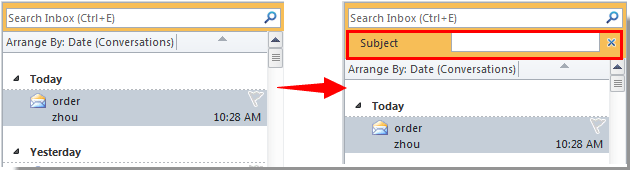
In Outlook 2007, cliceáil ar an  cnaipe chun an Tógálaí Iarratas a leathnú.
cnaipe chun an Tógálaí Iarratas a leathnú.
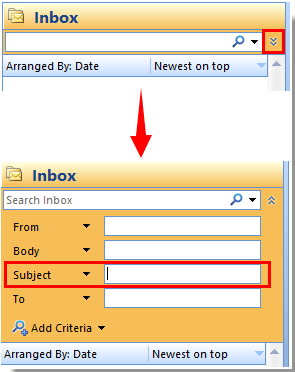
3. Clóscríobh na heochairfhocail sa ábhar bosca, ansin ní oibreoidh an cuardach ach de réir an ábhair amháin.
 Cuardaigh líne ábhair leis an bhfeidhm Advanced Find amháin
Cuardaigh líne ábhair leis an bhfeidhm Advanced Find amháin
Seachas an modh thuas, is féidir leat an fheidhm Advanced Find a úsáid chun an líne ábhair amháin a chuardach.
1. Brúigh na heochracha aicearra le do thoil Ctrl + Shift + F a oscailt Lorg Casta dialóg.
2. Sa Lorg Casta bosca dialóige, téigh go dtí an Advanced tab, ansin:
1). Cliceáil Réimse > Gach réimse Ríomhphoist > ábhar; Féach ar an scáileán:
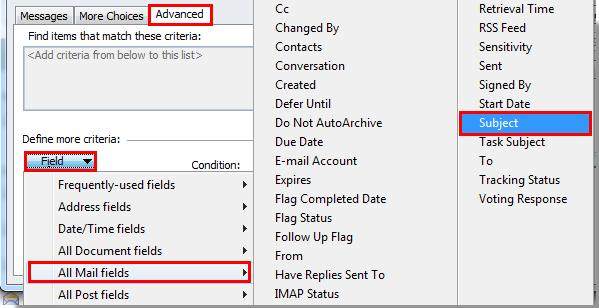
2). Ansin roghnaigh Tá sa Coinníoll liosta anuas;
3). Clóscríobh na heochairfhocail is mian leat a chuardach in ábhar amháin sa luach bosca;
4). Cliceáil ar an Cuir leis an Liosta cnaipe;
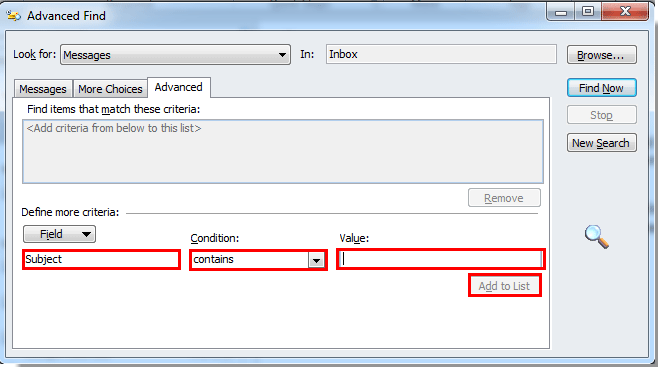
5). Ansin roghnaigh an coinníoll atá díreach curtha agat sa Faigh míreanna a oireann do na critéir seo bosca, agus ansin cliceáil ar an Faigh Anois cnaipe.
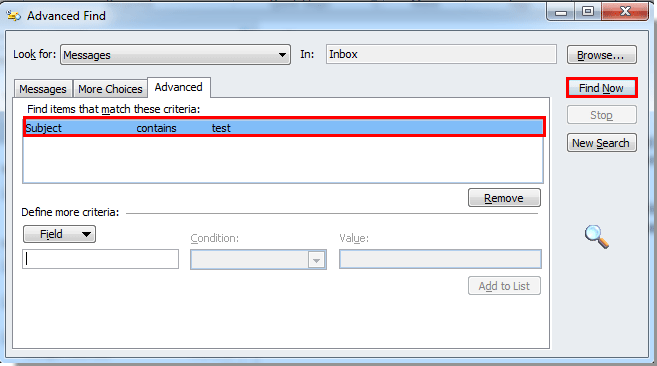
Anois, ní liostaítear ach na ríomhphoist a bhfuil eochairfhocail san ábhar acu.
Uirlisí Táirgiúlachta Oifige is Fearr
Kutools le haghaidh Outlook - Níos mó ná 100 Gnéithe cumhachtacha chun do Outlook a shárú
🤖 Cúntóir Ríomhphoist AI: Ríomhphoist pro toirt le draíocht AI - aon-cliceáil chun freagraí genius, ton foirfe, máistreacht ilteangach. Trasfhoirmigh ríomhphost gan stró! ...
📧 Uathoibriú Ríomhphoist: As Oifig (Ar fáil do POP agus IMAP) / Sceideal Seol Ríomhphoist / Auto CC/BCC de réir Rialacha Agus Ríomhphost á Sheoladh / Auto Ar Aghaidh (Ardrialacha) / Beannacht Auto Cuir leis / Scoilt Ríomhphoist Ilfhaighteoirí go huathoibríoch i dTeachtaireachtaí Aonair ...
📨 Bainistíocht Ríomhphost: Ríomhphoist a Athghairm go héasca / Bloc Ríomhphoist Scam ag Ábhair agus Daoine Eile / Scrios Ríomhphoist Dúblacha / Cuardach Casta / Comhdhlúthaigh Fillteáin ...
📁 Ceangaltáin Pro: Sábháil Baisc / Baisc Dícheangail / Comhbhrú Baisc / Auto Sábháil / Auto Dícheangail / Comhbhrúite Auto ...
🌟 Draíocht Chomhéadain: 😊Níos mó Emojis Pretty and Cool / Treisiú Do Tháirgiúlacht Outlook le Radhairc Tabbed / Íoslaghdaigh Outlook In ionad Deiridh ...
???? Wonders aon-cliceáil: Freagair Gach Duine le Ceangaltáin Isteach / Ríomhphoist Frith-Iascaireachta / 🕘 Taispeáin Crios Ama an tSeoltóra ...
👩🏼🤝👩🏻 Teagmhálaithe & Féilire: Baisc Cuir Teagmhálacha Ó Ríomhphoist Roghnaithe / Roinn Grúpa Teagmhála ar Ghrúpaí Aonair / Bain Meabhrúcháin Breithlá ...
Thar Gnéithe 100 Fan le do Thaiscéalaíocht! Cliceáil Anseo le Tuilleadh Amach.

